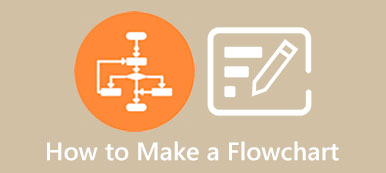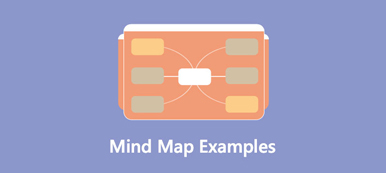语义映射 可以帮助学生、读者或听众更好地理解上下文。 您可以通过语义图在已知词和未知词之间建立联系。 这篇文章涵盖了语义映射定义以及如何创建语义映射。
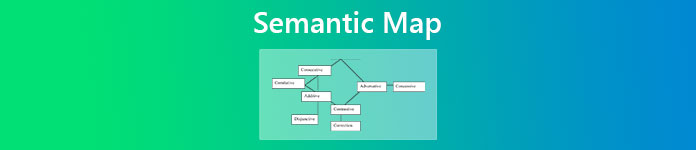
第 1 部分。语义映射定义 - 什么是语义映射
语义图主要用于帮助学生在阅读课文时识别、理解和回忆单词的意思。 这部分将引导您了解什么是语义图。
语义映射定义
语义图 (图形组织者)是帮助学生弄清楚概念或单词如何相互关联的有用图表。 这是一种教学词汇的视觉策略。 语义是指 语言中的相关意义. 所以本质上,您可以将语义图作为连接相关单词的图。
借助语义地图,学生可以创建地图或单词网络。 基于它们是什么、它们做什么以及其他类别,语义映射可以将关联的词分类。 通常,这些单词会生成为列表,并以更直观的格式显示。
语义图的用途
您可以创建语义图以直观地显示单词或短语与一组相关单词或概念之间基于含义的联系。 创建语义图的目的是帮助学生,尤其是一些学习困难的学生,轻松清晰地理解单词的含义。 在阅读的同时建立先前知识的过程对于他们发展词汇非常重要。 语义地图还提供了一种学习、扩展、组织和记忆单词的有效方法。 它可以帮助许多新想法流利地涌现。
语义地图示例和模板
您可以在互联网上轻松访问大量现成的语义地图示例和模板。 要快速找到它们,您可以直接在 Chrome 或 Safari 等网络浏览器上搜索它们。 从搜索结果中,您可以向下滚动以轻松找到您需要的最合适的。 此外,您可能会在某些语义图生成器中获得预设示例。
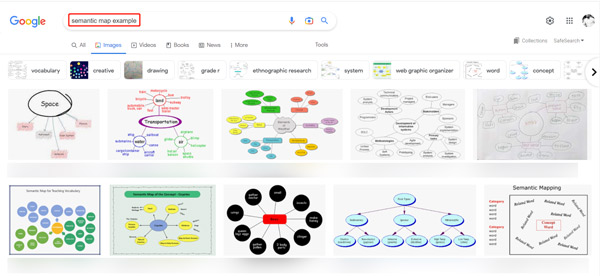
第 2 部分。如何创建语义图
您可以选择以个人、小组或全班活动的形式创建您的语义图。 在制作语义地图时,您可以在纸上或数字上进行。 许多图表创建者和映射工具可以帮助您直接在您的设备上创建语义地图。
这部分推荐一个易于使用的语义映射工具, 思维导图,为您生成语义图。 它可以帮助您免费在线创建语义图、思维导图、鱼骨图、组织结构图、树状图等。 现在您可以按照以下指南使用它并轻松制作您的语义图。

当您获得一个关键概念词时,您可以集思广益,了解与它相关的尽可能多的词,然后导航到 MindOnMap 官方网站以开始生成您的语义图。 您可以在任何流行的网络浏览器上使用它,例如 Google Chrome、Safari、Firefox、Yahoo、IE、Edge 等。 当你到达那里时,点击 创建你的思维导图 按钮继续前进。

这个免费的语义地图生成器为您提供了许多已阅读的主题、模板和对象,以快速开始您的图形组织器创建。 您可以向下滚动并选择您喜欢的一个以轻松生成您的语义图。

您可以按照屏幕上的说明访问其功能并了解如何使用它。 此处列出了所有常用的形状、图标、轮廓和其他元素,供您制作图形和图表。 您可以简单地拖放它们进行添加。 在右侧,您可以根据需要轻松自定义主题、样式、图标、轮廓等。 更重要的是,您可以导入和导出多种文件类型。

完成语义图的创建后,您只需将其保存到您的设备或生成共享链接即可。 你可以点击具体的 出口 or Share 右上角的按钮来执行此操作。
相关:Part 3. 语义映射的常见问题
问题 1. 何时使用语义图?
语义图有三种典型应用。 当你想制定一般的词汇发展、前后阅读策略或学习技巧策略时,你可以使用语义图。
问题 2. 在创建语义图之前应该做什么?
正如我们上面提到的,当你得到一个关键概念词时,你可以头脑风暴尽可能多的相关词。 您可以与他人交谈或自己搜索相关单词。 除了实词之外,您还应该列出学生应该学习的具有挑战性的单词。 记住大量信息是一项艰巨的任务。 所以当你制作语义图时,你应该对其进行适当的分类。
问题 3. 我可以在 PowerPoint 中生成语义图吗?
是的,PowerPoint 有一个 SmartArt 功能,它带有许多内置的图形组织器,供您轻松制作语义图。 您可以打开 PowerPoint,转到要在其中创建语义图的幻灯片,找到“绘图”部分,然后使用相关的形状和线条开始创建语义图。
结论
这篇文章给你一个基本的 语义映射 定义来说明语义图是什么。 您还可以学习如何制作语义词汇图。 有关语义映射的更多问题,您可以选择给我们留言或直接联系我们。



 iPhone数据恢复
iPhone数据恢复 iOS系统恢复
iOS系统恢复 iOS数据备份和还原
iOS数据备份和还原 iOS录屏大师
iOS录屏大师 MobieTrans
MobieTrans iPhone转移
iPhone转移 iPhone橡皮擦
iPhone橡皮擦 WhatsApp转移
WhatsApp转移 iOS解锁
iOS解锁 免费HEIC转换器
免费HEIC转换器 iPhone 位置转换器
iPhone 位置转换器 Android数据恢复
Android数据恢复 损坏Android数据提取
损坏Android数据提取 Android数据备份和还原
Android数据备份和还原 手机转移
手机转移 数据恢复工具
数据恢复工具 蓝光播放器
蓝光播放器 Mac清洁卫士
Mac清洁卫士 DVD刻录
DVD刻录 PDF 转换
PDF 转换 Windows密码重置
Windows密码重置 手机镜
手机镜 视频转换器旗舰版
视频转换器旗舰版 视频编辑
视频编辑 屏幕录影大师
屏幕录影大师 PPT到视频转换器
PPT到视频转换器 幻灯片制作
幻灯片制作 免费视频转换器
免费视频转换器 免费屏幕录像机
免费屏幕录像机 免费HEIC转换器
免费HEIC转换器 免费视频压缩器
免费视频压缩器 免费的PDF压缩器
免费的PDF压缩器 免费音频转换器
免费音频转换器 免费录音机
免费录音机 免费视频木工
免费视频木工 免费图像压缩器
免费图像压缩器 免费背景橡皮擦
免费背景橡皮擦 免费图像升频器
免费图像升频器 免费水印去除剂
免费水印去除剂 iPhone屏幕锁
iPhone屏幕锁 拼图魔方
拼图魔方